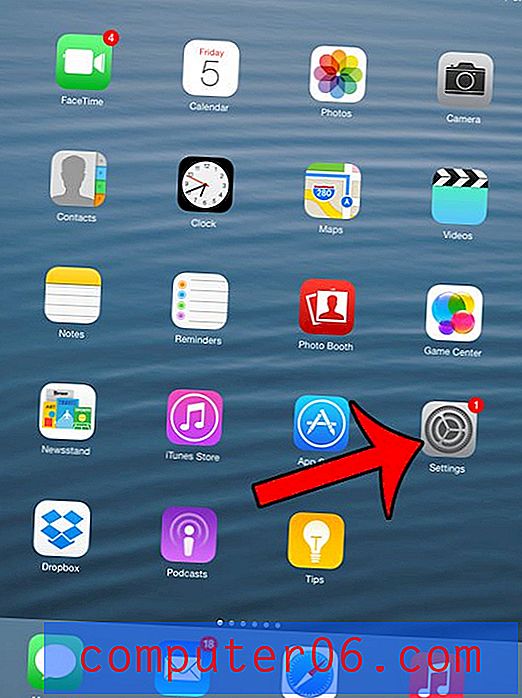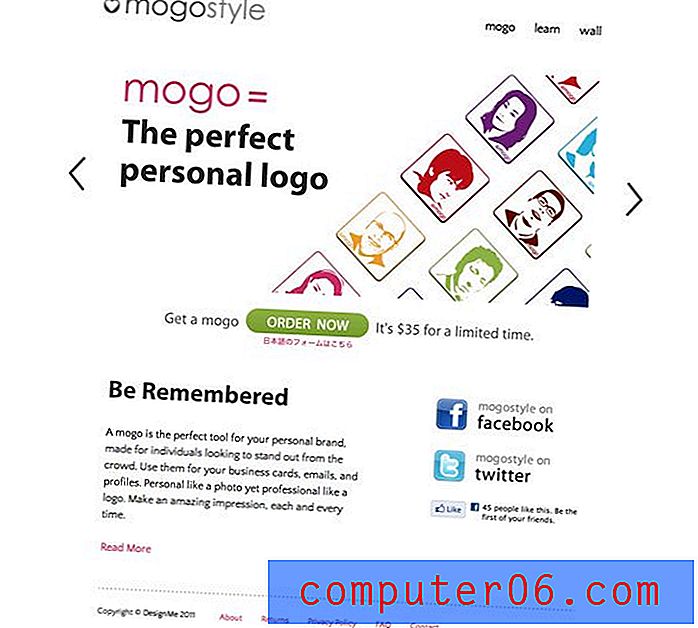Hvordan endre et snarveiikon i Windows 7
Ikonene for snarveiikonene for Windows 7 Desktop kan tilpasses for å passe din personlige smak. Dette inkluderer å endre det spesifikke ikonet som brukes for en bestemt snarvei. Denne innstillingen er ikke tilgjengelig for hvert enkelt ikon du kan ha på skrivebordet, men mange av dem kan justeres for å bruke et annet ikon enn det som brukes på snarveien som standard. I tillegg kan du justere ikonet så mange ganger du måtte ønske, i tilfelle du blir lei av et bestemt ikon eller hvis du vil gjøre en annen endring avhengig av et bestemt Windows 7-tema som du kanskje bruker.
Trinn 1: Høyreklikk på ikonet, og klikk deretter på "Egenskaper."
![]()
Trinn 2: Klikk på "Endre ikon" -knappen nederst i vinduet.
![]()
Trinn 3: Klikk på ikonet du vil bruke, og klikk deretter på "OK."
![]()
Trinn 4: Klikk på Bruk, og klikk deretter på OK.
![]()
Trinn 5: Gå tilbake til skrivebordet på datamaskinen for å se det nye ikonet du har valgt for snarveien.
![]()
Noen av snarveiikonene på skrivebordet ditt vil bare ha noen få ekstra ikonalternativer. For eksempel har snarveiikonet Google Chrome bare omtrent 5 forskjellige ikonalternativer som alle er spesifikke for Google Chrome-applikasjonen. Hvis du kjenner filstedet til et bestemt ikon som du vil bruke, kan du imidlertid klikke på "Bla gjennom" -knappen som vises øverst i vinduet etter at du har klikket på "Endre ikon" -knappen på "Egenskaper" -menyen.